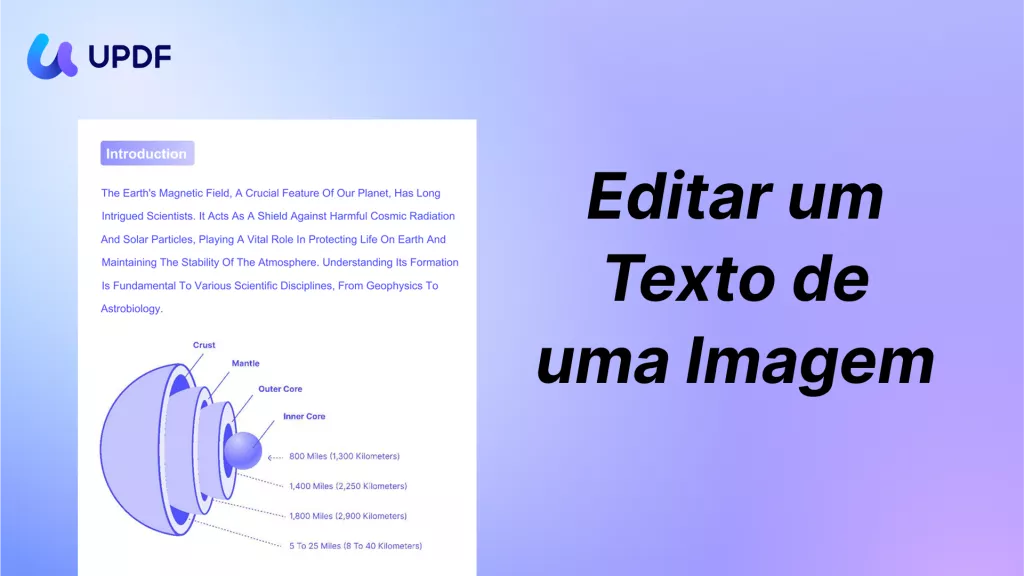Nos dias de hoje, as imagens e arquivos PDF são amplamente utilizados para comunicação digital e, muitas vezes, quando salvamos esses arquivos, podemos encontrar erros de digitação. Embora copiar ou editar texto de imagens não fosse possível no passado, agora é possível com a ajuda de ferramentas como o UPDF. Neste artigo, examinaremos as características dessa ferramenta PDF e como ela pode ser útil para copiar texto de imagem, independentemente de ser uma atribuição ou uma simples imagem.
Parte 1: É Possível Copiar Texto da Imagem?
Através da tecnologia OCR, é possível copiar o texto de uma imagem. O OCR (Reconhecimento Óptico de Caracteres) é um processo que transforma o texto de uma imagem em um formato editável e pesquisável por meio de digitalização da imagem. Embora muitas ferramentas de edição de PDF ofereçam recursos de OCR, apenas algumas garantem resultados precisos na digitalização.
Graças ao OCR, é possível editar ou copiar o texto de qualquer idioma presente em imagens em PDF. O OCR converte o texto em um formato editável e pesquisável, sem alterar a imagem ou layout original, permitindo a cópia do texto enquanto mantém o formato da imagem original.
Parte 2: Qual Ferramenta Para Copiar Texto de Imagem Devo usar?
Com o UPDF, um editor de PDFs rápido e fantástico, é possível editar e copiar palavras de imagens e arquivos PDF sem alterar o formato original. Sua interface colorida e fonte atraente tornam a ferramenta fácil de usar, mesmo para aqueles que não são experientes em edição de PDFs. Antigamente, não pensávamos em tornar o texto editável diretamente da foto, mas graças ao rápido avanço da tecnologia, isso se tornou possível. UPDF oferece uma versão gratuita para você experimentar as funcionalidades. Baixe agora mesmo!
Windows • macOS • iOS • Android Seguro 100%
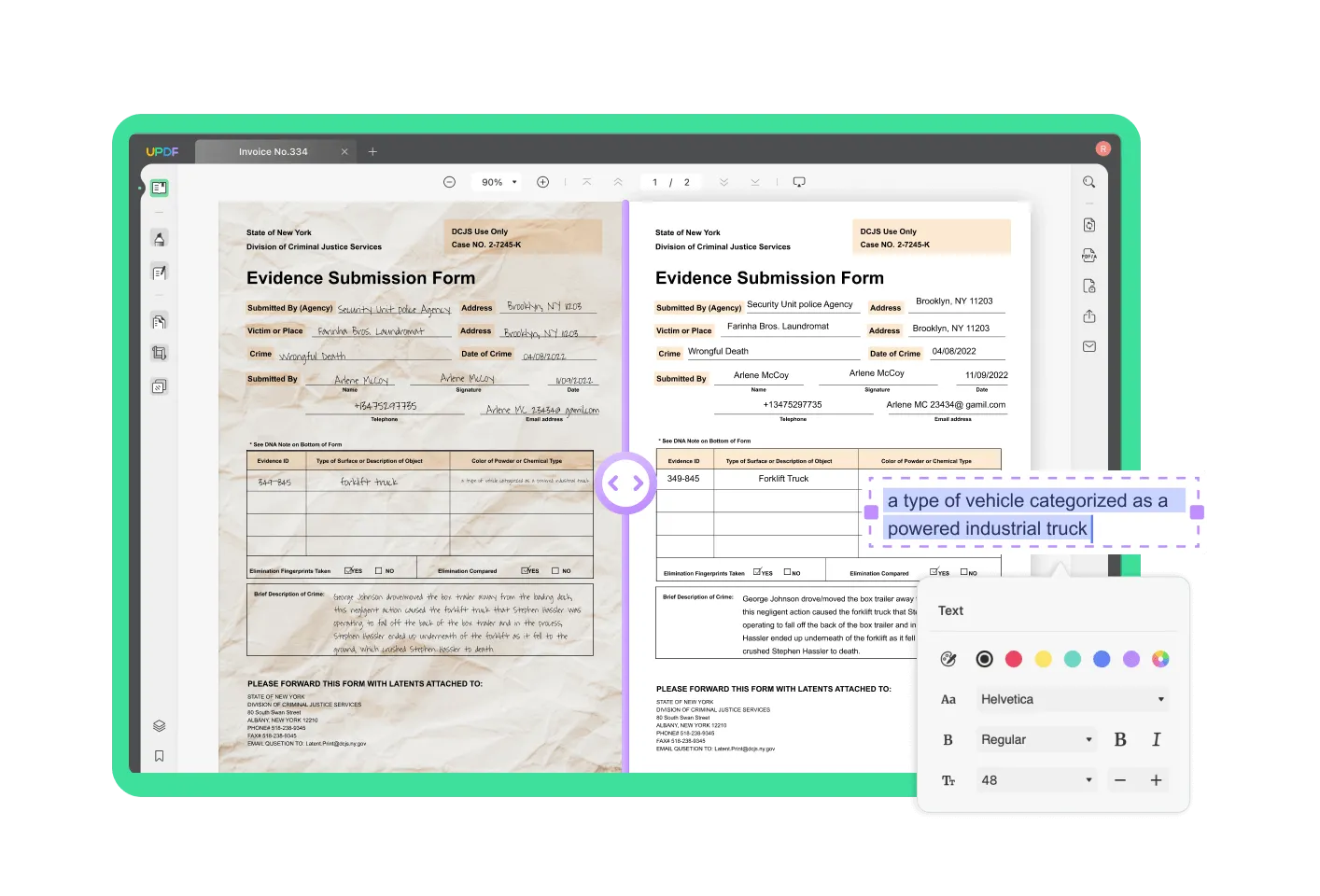
O UPDF é um dos melhores editores de PDF e imagem disponíveis online e compatível com Android, iOS, Mac e Windows. Uma de suas melhores características é que você não precisa de licenças separadas para cada plataforma. Com uma única licença, você pode usar o UPDF em todos os sistemas, tornando-o conveniente e acessível. Se você precisar copiar palavras de uma imagem, independentemente de ser um estudante, professor ou trabalhador de escritório, o UPDF é uma excelente escolha.
Funções Notáveis do UPDF ― O Melhor Editor de PDF
- Edição de PDFs: Com a ferramenta de edição do UPDF, é possível editar textos, imagens e links em seu documento PDF, sem comprometer sua qualidade ou formato. O editor oferece diversas ferramentas de edição de texto, como diferentes fontes, cores e estilos, além de permitir ações como recortar, apagar, substituir e extrair imagens. Além disso, é possível personalizar o estilo dos links para realçá-los no documento.
- Anotação de PDFs: Adicionar anotações a documentos é uma maneira eficiente de destacar informações importantes e simplificar o processo de revisão. O UPDF oferece várias ferramentas divertidas e úteis para anotar imagens e documentos, como adicionar comentários para esclarecer suas ideias, sublinhar ou destacar o texto que é importante para você, adicionar carimbos, assinaturas, links ou formas em várias cores e estilos. Com o UPDF, você pode personalizar suas anotações para atender às suas necessidades específicas.
- Organização de Documentos: Quando se trata de trabalhar com PDFs grandes, a organização pode ser um desafio. O UPDF é uma ferramenta útil para organizar documentos PDF, permitindo que você apague, gire e reorganize rapidamente as páginas conforme sua necessidade. Com a capacidade de dividir PDFs em vários arquivos menores, você pode facilmente encontrar as seções importantes e economizar tempo.
- Conversão de Arquivos PDF: O UPDF disponibiliza uma útil funcionalidade de conversão, que permite a transformação de arquivos PDF em diversos formatos, como Word, Excel, PPT e muitos outros. Para converter PDF em imagem, é possível optar por vários formatos populares, como PNG, JPEG, GIF, BMP e outros. Além disso, oferece uma ferramenta de OCR que possibilita a edição dos arquivos convertidos.
- Faça Uso de OCR em Documentos Digitalizados: Através do processo de OCR, é possível transformar páginas digitalizadas de PDF em formato editável e pesquisável sem afetar o layout geral. O UPDF oferece ferramentas para a digitalização de qualquer PDF ou imagem em formato editável com apenas um clique e recursos de OCR em 38 idiomas, tornando o processo de edição e pesquisa mais prático.
Se você estiver pronto para aproveitar todos os recursos do UPDF, clique aqui e atualize para UPDF Pro.
Parte 3: Como Copiar as Palavras de uma Imagem?
É possível copiar o texto de imagens utilizando o UPDF em apenas algumas etapas simples. Neste tutorial rápido, vamos guiá-lo sobre como utilizar a ferramenta OCR para copiar o texto de qualquer imagem em PDF:
Passo 1: Baixe o UPDF e Abra uma Imagem em PDF
Para começar a copiar o texto de imagens com o UPDF, o primeiro passo é instalar o software a partir do site oficial e abri-lo em seu computador. Na interface padrão, selecione a opção "Abrir arquivo" localizada no centro superior da janela e importe a imagem em PDF da qual deseja copiar o texto.
Windows • macOS • iOS • Android Seguro 100%
Passo 2: Use a Função OCR
Depois de abrir a imagem em PDF, encontre o recurso de OCR localizado no lado direito da interface. Clique na ferramenta superior chamada "Reconhecer texto usando OCR" para acessar as configurações da ferramenta OCR.
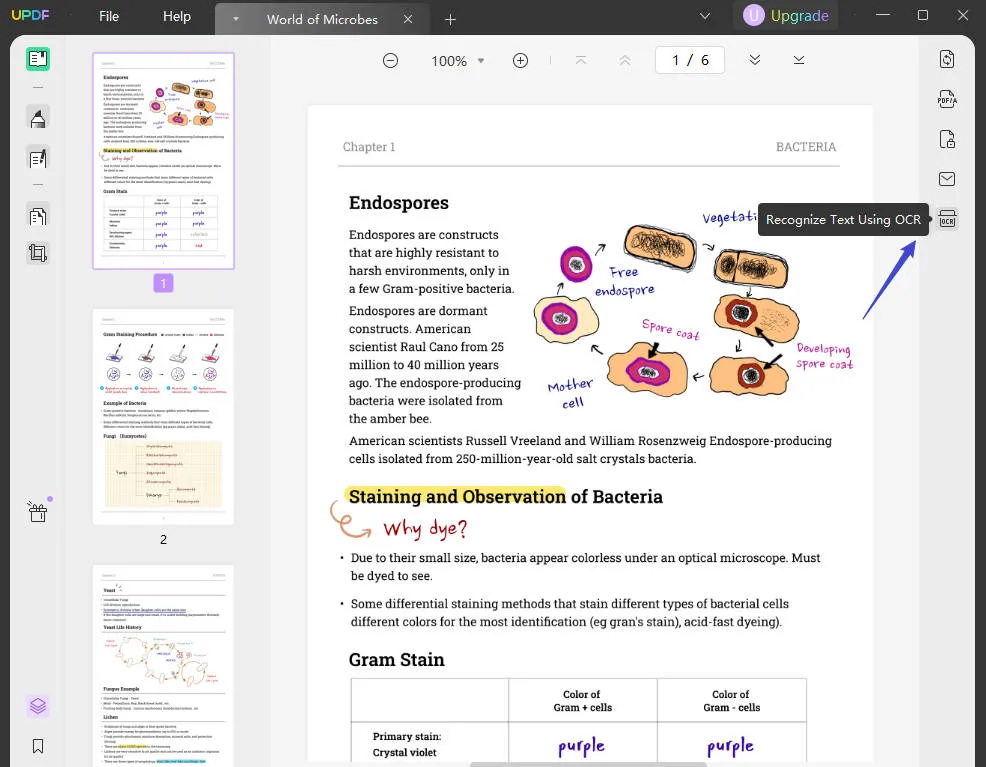
Passo 3: Defina as Configurações Para Realizar OCR
Existem duas opções disponíveis: "PDF pesquisável" e "PDF somente de imagem". Selecione a opção "PDF pesquisável". Em seguida, escolha um dos layouts disponíveis e selecione o idioma da imagem em PDF. É necessário também selecionar a resolução da imagem, caso você saiba qual é, ou tocar no botão "Detectar Resolução Ideal". Se você quiser aplicá-la em um número específico de páginas, você pode selecioná-las na seção "Faixa de Páginas".
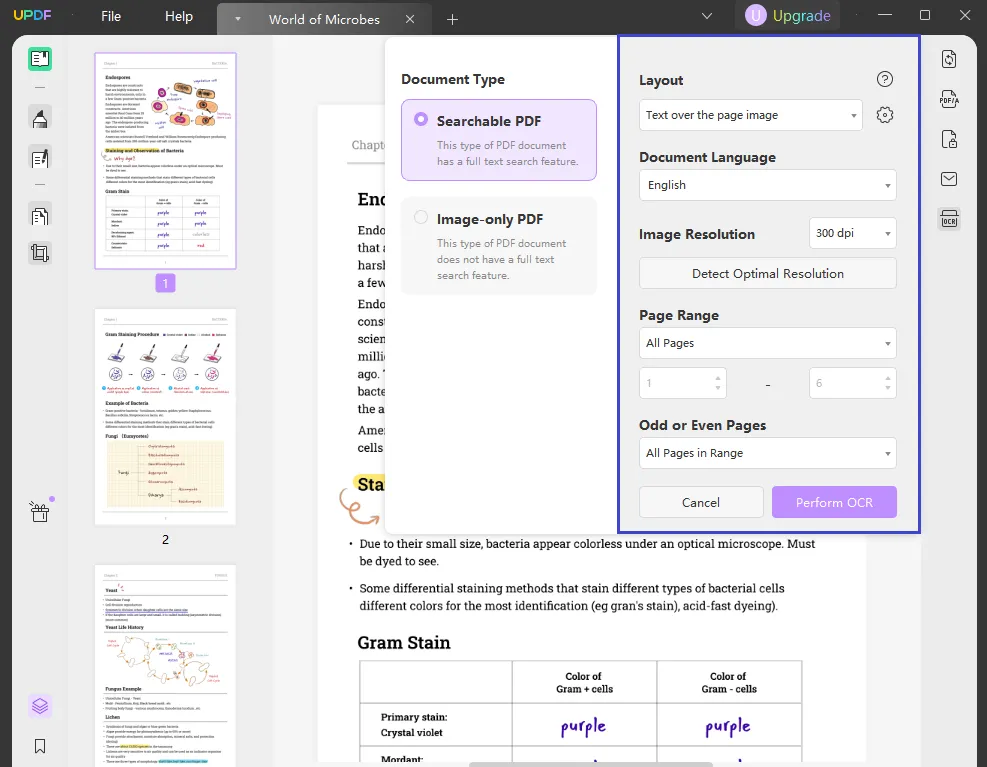
Passo 4: Copie as Palavras da Imagem em PDF
Depois disso, clique no botão "Executar OCR" e escolha o local para salvar o arquivo PDF editável e pesquisável. Em seguida, acesse o modo "Editar" no painel esquerdo do UPDF e selecione o texto que você deseja copiar. Clique com o botão direito do mouse no texto selecionado e selecione a opção "Copiar", ou utilize a tecla de atalho "CTRL + C".
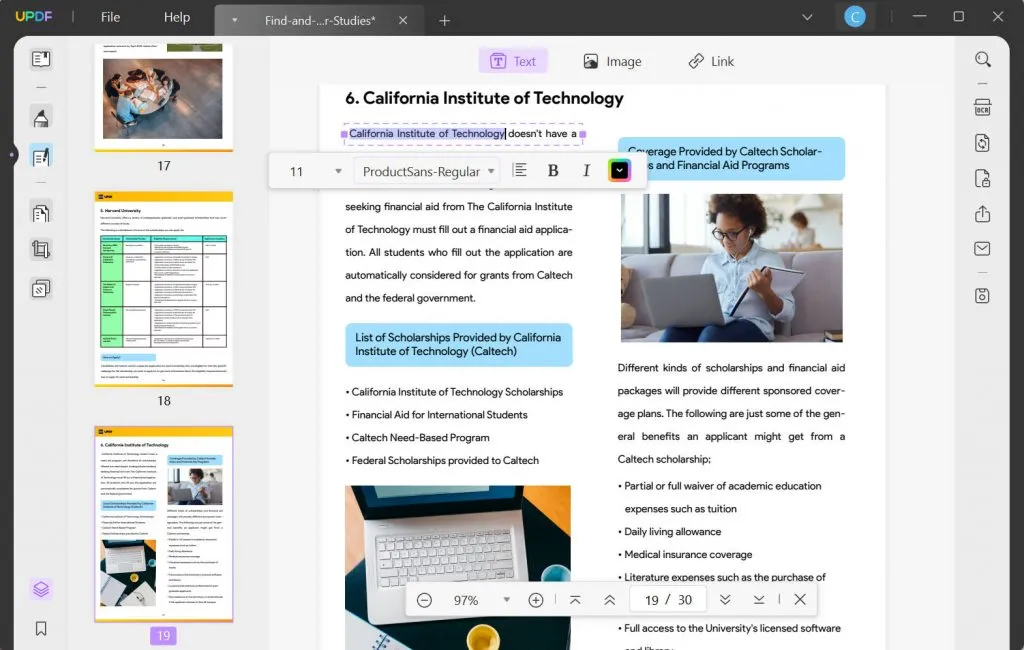
Então, você pode perceber que usar o UPDF é uma maneira fácil e rápida de copiar texto de imagem. Experimente agora mesmo!
Windows • macOS • iOS • Android Seguro 100%
Parte 4: É Possível Copiar o Texto de uma Imagem Online?
Há muitos editores de PDF online que permitem que você copie o texto de imagens sem precisar fazer o download de software. Para fazer isso, você deve fazer upload do PDF ou imagem na ferramenta de edição online.
Depois de carregar o arquivo, você pode copiar ou editar o texto usando vários recursos gratuitos e até mesmo convertê-lo para o formato de sua escolha. As ferramentas de OCR online podem ser usadas em qualquer dispositivo sem necessidade de registro, mas elas têm algumas desvantagens importantes.
Desvantagens de Ferramentas de OCR Para PDF Online
- Elas Não Funcionam se sua Conexão à Internet for Ruim: Se a sua conexão com a internet não for boa, pode levar várias horas para extrair o texto de imagens usando uma ferramenta de OCR online em um arquivo PDF.
- Não há Suporte a Arquivos Grandes: É comum que as ferramentas de OCR online para PDFs imponham um limite de tamanho para os arquivos que podem ser editados, sendo que esse limite geralmente é de cerca de 2 a 4 GB para arquivos de imagem PDF.
- Suporte Limitado de Idiomas: Editores de PDF online muitas vezes não são capazes de reconhecer vários idiomas, ao contrário dos editores offline. Isso representa uma grande desvantagem das ferramentas de OCR online para PDF.
- Falta de Segurança: Se o seu PDF contém informações confidenciais, é melhor evitar usar um editor de PDF online para copiar ou editar o texto. Isso porque essas ferramentas geralmente não são seguras e podem colocar em risco a sua privacidade.
Conclusão
Graças às ferramentas de edição de PDF, copiar ou editar texto em imagens PDF não é mais um desafio como costumava ser. O UPDF é uma ferramenta popular com recursos interessantes que tornam o processo de edição rápido e fácil. Com sua interface inteligente e algoritmos poderosos, até mesmo usuários iniciantes podem navegar na ferramenta facilmente.
O UPDF não oferece apenas uma interface fácil de usar, mas também recursos como OCR que suportam 38 idiomas, tornando a cópia de texto de uma imagem PDF ainda mais fácil. Segundo as estatísticas, o OCR tem uma precisão de 99% graças à tecnologia avançada e alto desempenho. Agora você sabe qual ferramenta escolher sempre que quiser copiar texto de uma imagem PDF. Baixe-o hoje mesmo e aumente sua eficiência no trabalho!
Windows • macOS • iOS • Android Seguro 100%
 UPDF
UPDF
 UPDF para Windows
UPDF para Windows UPDF para Mac
UPDF para Mac UPDF para iPhone/iPad
UPDF para iPhone/iPad UPDF para Android
UPDF para Android UPDF AI Online
UPDF AI Online UPDF Sign
UPDF Sign Editar PDF
Editar PDF Anotar PDF
Anotar PDF Criar PDF
Criar PDF Formulário PDF
Formulário PDF Editar links
Editar links Converter PDF
Converter PDF OCR
OCR PDF para Word
PDF para Word PDF para Imagem
PDF para Imagem PDF para Excel
PDF para Excel Organizar PDF
Organizar PDF Mesclar PDF
Mesclar PDF Dividir PDF
Dividir PDF Cortar PDF
Cortar PDF Girar PDF
Girar PDF Proteger PDF
Proteger PDF Assinar PDF
Assinar PDF Redigir PDF
Redigir PDF Sanitizar PDF
Sanitizar PDF Remover Segurança
Remover Segurança Ler PDF
Ler PDF Nuvem UPDF
Nuvem UPDF Comprimir PDF
Comprimir PDF Imprimir PDF
Imprimir PDF Processamento em Lote
Processamento em Lote Sobre o UPDF AI
Sobre o UPDF AI Soluções UPDF AI
Soluções UPDF AI Guia do Usuário de IA
Guia do Usuário de IA Perguntas Frequentes
Perguntas Frequentes Resumir PDF
Resumir PDF Traduzir PDF
Traduzir PDF Converse com o PDF
Converse com o PDF Converse com IA
Converse com IA Converse com a imagem
Converse com a imagem PDF para Mapa Mental
PDF para Mapa Mental Explicar PDF
Explicar PDF Pesquisa Acadêmica
Pesquisa Acadêmica Pesquisa de Artigos
Pesquisa de Artigos Revisor de IA
Revisor de IA Escritor de IA
Escritor de IA  Assistente de Tarefas com IA
Assistente de Tarefas com IA Gerador de Questionários com IA
Gerador de Questionários com IA Resolutor de Matemática com IA
Resolutor de Matemática com IA PDF para Word
PDF para Word PDF para Excel
PDF para Excel PDF para PowerPoint
PDF para PowerPoint Guia do Usuário
Guia do Usuário Truques do UPDF
Truques do UPDF Perguntas Frequentes
Perguntas Frequentes Avaliações do UPDF
Avaliações do UPDF Centro de Download
Centro de Download Blog
Blog Sala de Imprensa
Sala de Imprensa Especificações Técnicas
Especificações Técnicas Atualizações
Atualizações UPDF vs. Adobe Acrobat
UPDF vs. Adobe Acrobat UPDF vs. Foxit
UPDF vs. Foxit UPDF vs. PDF Expert
UPDF vs. PDF Expert